Contactez Toro NSN à 1-844-GEOLINK (1-844-436-5465) ou NSNTech@toro.com pour le service client.
Note: La première fois que vous démarrez la machine après avoir installé l'écran, celui-ci est en mode standard. Arrêtez toujours la machine quand vous changez la console d'affichage et la configuration.
Utilisation de l'écran tactile
Des données relatives au pulvérisateur sont ajoutées sur l'écran quand vous touchez et activez les différentes icônes.
-
Sélectionnez une icône à l'écran pour afficher ce qui est montré sur l'écran.
-
Appuyez sur une icône pour modifier l'affichage et afficher d'autres options.
-
Sélectionnez les options nécessaires et confirmez le nouvelle affichage (Figure 1).
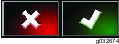
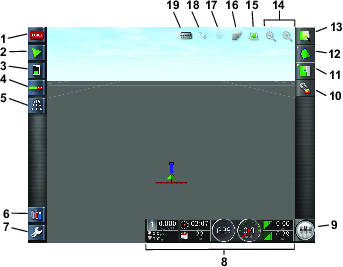
Utilisation du mode standard
Création d'un champ
Note: Création d'un champ par terrain et enregistrement sous ce champ de toutes les limites de champ relatives à ce terrain.
-
Sélectionnez l'icône Démarrage rapide.
-
Sélectionnez la case de saisie de nom de champ, nommez le champ et confirmez (Figure 3).
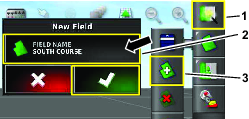
Création d'une nouvelle limite de champ
La limite est créée à l'extérieur et au centre de la roue avant gauche.
-
Conduisez la machine jusqu'à la zone de travail.
-
Sélectionnez l'icône Menu des champs.
-
Sélectionnez l'icône Enregistrer la limite de champ.
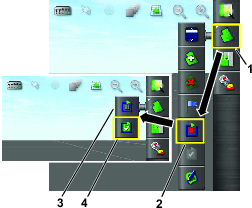
-
Faites le tour de la limite avec la machine.
-
Lorsque vous êtes proche du début, sélectionnez l'icône Terminer enregistrement de limite.
Désignation et catégorisation d'une limite de champ
Note: Cela ne concerne que les machines avec RTK.
-
Après avoir créé une limite, gardez le doigt sur la ligne de délimitation.
-
Une fois ligne de délimitation sélectionnée, ôtez le doigt de l'écran ; le menu des propriétés s'ouvre alors.
-
Sélectionnez les différentes propriétés que vous voulez modifier, saisissez les données et confirmez.
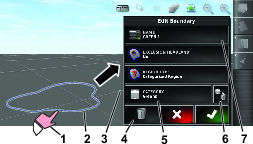
Création d'une buse
-
Sélectionnez l'icône de réglage en bas à gauche de l'écran principal.
-
Sélectionnez les icônes accessoire, rampe et buses (Figure 6).
-
Sélectionnez l'icône Nouvelle buse en haut de l'écran (Figure 6).
-
Sélectionnez la buse par taille et couleur (Figure 6).
Note: Le tableau suivant indique les buses proposées par Toro. Les réglages sont conformes aux normes ISO.
Note: La buse 015 (vert clair) est différente de la buse 15 (vert foncé).La buse 03 (bleu foncé) est différente de la buse 10 (bleu clair).
Buse Couleur de buse Débit  04
04Rouge 1,5 l  05
05Marron 1,9 l  06
06Grise 2,3 l  08
08Blanche 3 l  10
10Bleue 3,8 l  15
15Verte 5,7 l -
Appuyez sur l'icône NOM DE BUSE (Figure 6).
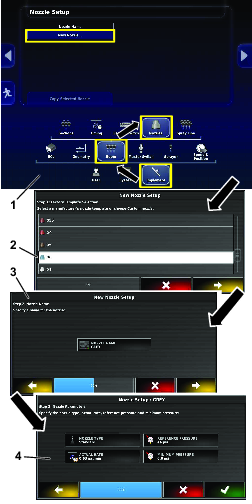
Utilisation du mode simple
Création d'un produit et d'un volume de cuve
Note: Vérifiez que vous utilisez les unités correctes. Reportez-vous à Sélection des unités de mesure correctes dans le Manuel de l'utilisateur.
-
Remplissez la cuve d'eau.
-
Sélectionnez l'icône Contrôleur de pulvérisateur et développez le panneau du contrôleur de pulvérisateur.
-
Sélectionnez le nom du produit.
-
Sélectionnez l'icône Produit personnalisé.
-
Donnez un nom au produit, choisissez les débits puis le taux d'augmentation de débit (Figure 7).
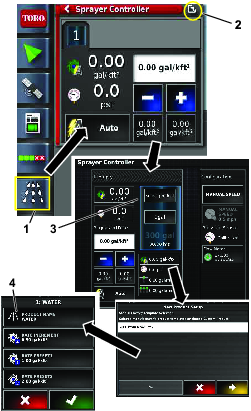
Création d'une tâche avec l'icône Démarrage rapide
-
Sélectionnez l'icône Démarrage rapide en haut à droite de l'écran.
-
Saisissez un nouveau nom pour la tâche (Figure 8).
Note: Sur les pulvérisateurs 1750 seulement, exécutez l'assistant d'équilibrage des vannes avant de choisir une buse.
-
Choisissez la buse correcte.
Note: Les buses sont créées en mode standard ; voir Création d'une buse.
-
Sélectionnez la zone de pulvérisation (ex. fairways, greens, départs, etc.) (Figure 8).
-
Sélectionnez les zones exclues de la pulvérisation (bunkers, arbres, obstacles, etc.) (Figure 8).
Note: Reportez-vous aux vidéos de mode standard pour pulvériser une limite à l'intérieur d'une autre.
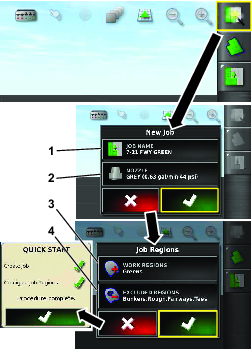
-
Tournez la commande principale en position MARCHE (Figure 9 ou Figure 10).
-
Tournez les interrupteurs de section (situés entre les sièges) à la position de MARCHE (Figure 9 ou Figure 10).
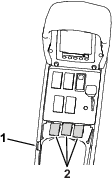
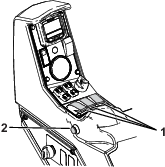
-
Pour commencer à pulvériser, activez l'icône Commande générale (la commande générale devient verte) et rendez-vous sur la surface à pulvériser (Figure 2).
Note: La pulvérisation commence quand le pulvérisateur passe dans la zone de pulvérisation correcte.
Note: L'affichage indique les zones à pulvériser en gris clair et les zones qui ne doivent pas être pulvérisées en gris foncé. Si tout l'affichage est en gris clair, vous pouvez pulvériser toutes les zones.
Note: L'affichage, le récepteur et le contrôleur de sections sont mis hors tension quand vous tournez la clé de la machine en position ARRêT. L'interrupteur marche/arrêt (vert) de l'affichage est situé sur la face arrière gauche de la console.